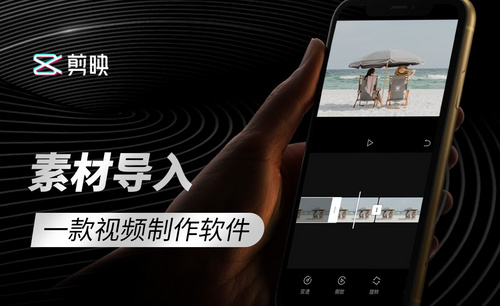你知道Word水印怎么加吗?
发布时间:2021年04月19日 13:43
在编辑好word文档之后,我们想要把文档分享出去供大家参考,但是为了避免大家使用文档来进行使用,我们通常会把Word加入水印,有了水印大家就不会随便的使用了,但是一些小伙伴们不知道Word水印怎么加,今天这期小编就来给大家分享步骤了,大家都来认真的学习吧!
1首先,我们在电脑上边打开word文档上,如下图红色箭头指向所示:.
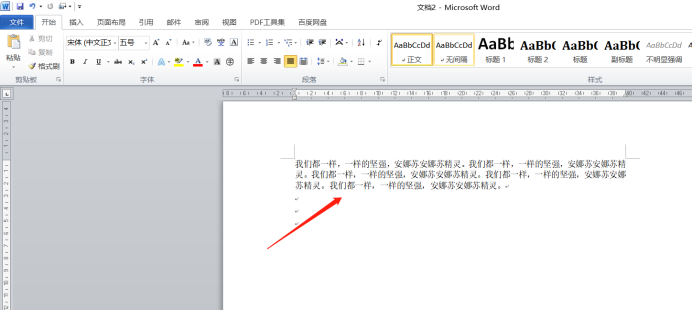
2.然后,在菜单栏上边点击【页面布局】,如下图红色圈出部分所示:
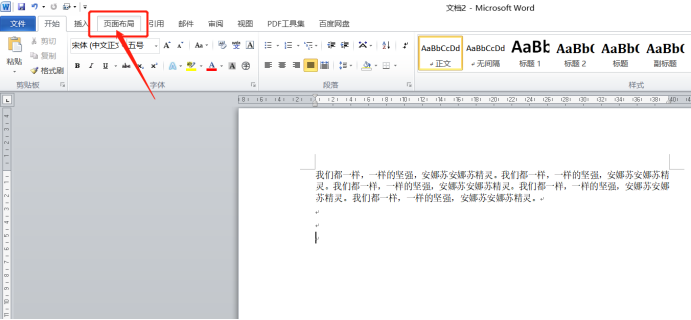
3.选择页面设置里边的【水印】选项,如下图红色圈出部分所示:

4.接下来,我们选择里边【自定义水印】,如下图红色圈出部分所示:
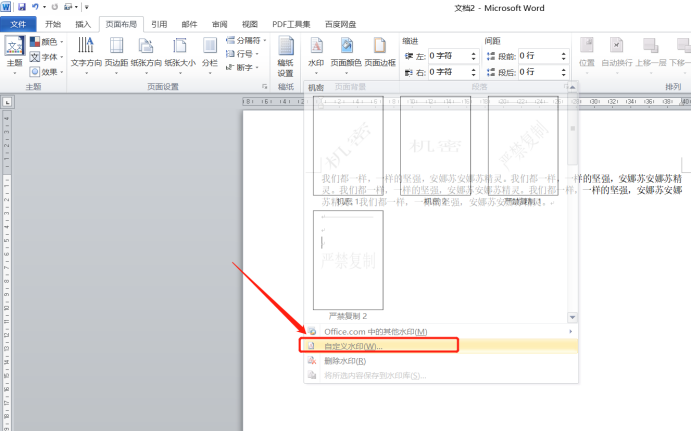
5.在弹出的弹框中我们选择【图片水印】,也可以选择【文字水印】,也可以设置颜色、版式等等,设置好之后点击【确定】按钮,如下图红色圈出部分所示:
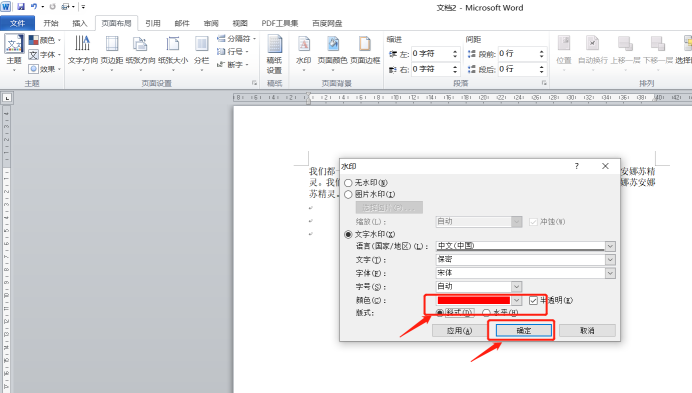
6.最后,我们就可以看到文档中添加上了水印,如下图红色圈出部分所示:
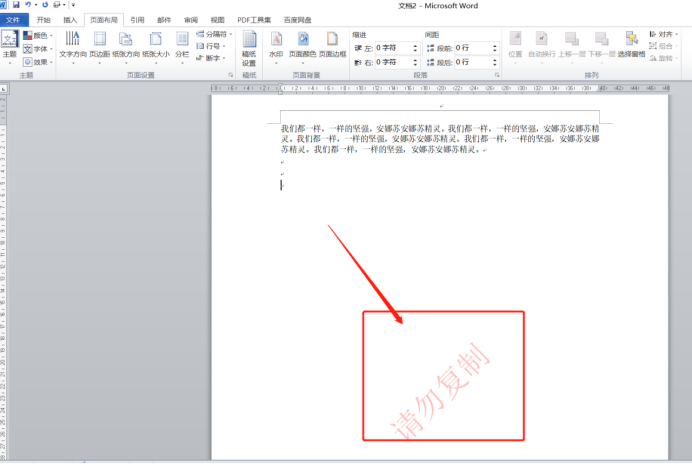
Word水印怎么加上边的6步操作步骤就给大家分享完成了,里边的水印我们可以添加图片,也可以添加上文字,文字大小、颜色都可以自定义设置,例如设置成请勿复制文字等等。想要给自己的文档加水印的小伙伴们赶紧去学习吧!
本篇文章使用以下硬件型号:联想小新Air15;系统版本:win10;软件版本:Microsoft Word 2010。